Congelamento do índice de experiência do Windows [RESOLVIDO]
Miscelânea / / November 28, 2021
Corrija o problema de congelamento do índice de experiência do Windows: O Índice de Experiência do Windows foi projetado especificamente como uma ferramenta de referência que oferece uma pontuação com base no hardware do seu sistema. Essas pontuações mostram o quão bem o seu sistema executará várias tarefas, mas posteriormente ele foi removido das versões mais recentes do Windows a partir de Windows 8.1. De qualquer forma, os usuários estavam enfrentando o problema de congelamento ao jogar ou executar o Índice de Experiência do Windows Utilitário.
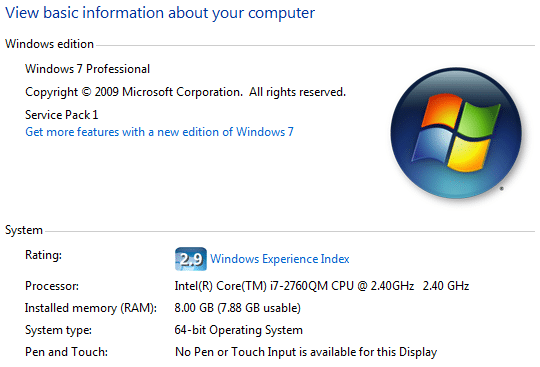
O principal problema que parece estar causando esse problema é o DXVA (DirectX Video Acceleration) que trava, congelando o Índice de Experiência do Windows. Então, vamos ver como corrigir o problema de congelamento do índice de experiência do Windows com a ajuda do guia de solução de problemas listado abaixo.
Conteúdo
- Congelamento do índice de experiência do Windows [RESOLVIDO]
- Método 1: desative a aceleração de vídeo DirectX (DXVA)
- Método 2: Atualizar drivers gráficos
- Método 3: Atualizar BIOS
Congelamento do índice de experiência do Windows [RESOLVIDO]
Tenha certeza de criar um ponto de restauração apenas no caso de algo dar errado.
Método 1: desative a aceleração de vídeo DirectX (DXVA)
1.Baixe DXVA aqui.
Observação: DXVA requer .NET Framework e Microsoft Visual C ++ 2008 Runtime para ser executado.
2. Execute o setup.exe para instalar o aplicativo e, em seguida, execute o DXVA Checker.
3. Mude para Decodificador DirectShow / MediaFoundation guia e, no canto superior direito, clique em Visualizador DSF / MFT.
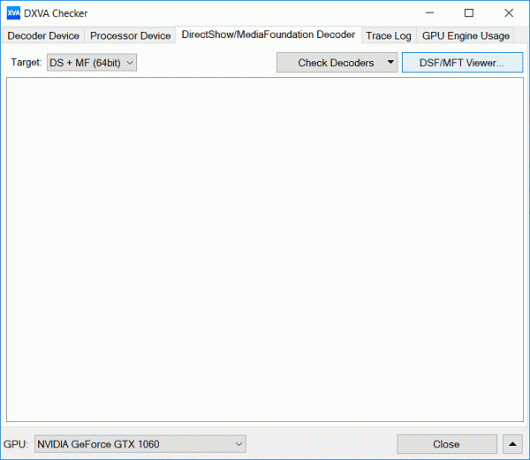
4. Agora, haverá duas guias, uma será DirectShow e outro será Media Foundation.
5. Em ambas as guias, você encontrará algumas entradas escritas em vermelho, o que significa essas entradas são aceleradas por DXVA.
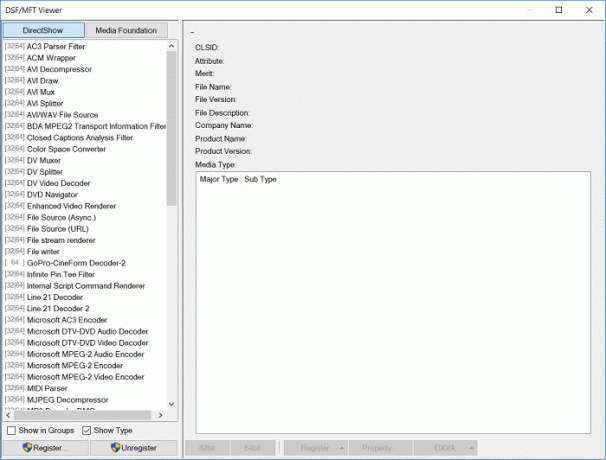
6.Selecione essas entradas uma por uma e, em seguida, no canto inferior direito, clique em DXVA e selecione Desative DXVA2 ou Desative.
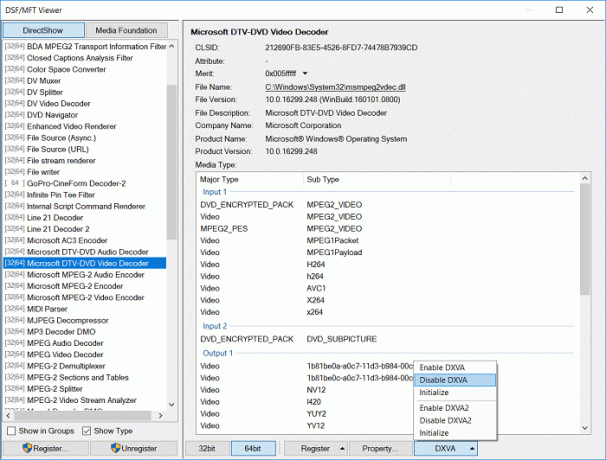
7. Reinicie seu PC para salvar as alterações e ver se você é capaz de Corrigir problema de congelamento do índice de experiência do Windows.
Método 2: Atualizar drivers gráficos
1. Pressione a tecla Windows + R e digite “devmgmt.msc”(Sem aspas) e pressione Enter para abrir o Gerenciador de Dispositivos.

2. Em seguida, expanda Adaptadores de vídeo e clique com o botão direito em sua placa gráfica Nvidia e selecione Permitir.

3. Depois de fazer isso novamente, clique com o botão direito do mouse em sua placa gráfica e selecione “Atualize o software do driver.“

4.Selecione “Procure automaticamente por software de driver atualizado”E deixe-o terminar o processo.

5.Se o passo acima foi capaz de resolver o seu problema, então muito bem; se não, continue.
6. Selecione novamente “Atualizar software de driver”Mas desta vez na próxima tela selecione“Procure no meu computador o software do driver.“

7. Agora selecione “Deixe-me escolher em uma lista de drivers de dispositivo no meu computador.”

8. Por fim, selecione o driver compatível na lista para o seu Placa Gráfica Nvidia e clique em Avançar.
9.Deixe o processo acima terminar e reinicie o seu PC para salvar as alterações.
Método 3: Atualizar BIOS
A atualização do BIOS é uma tarefa crítica e, se algo der errado, pode danificar seriamente o seu sistema, portanto, recomenda-se a supervisão de um especialista.
1. O primeiro passo é identificar a versão do BIOS, para fazê-lo, pressione Tecla Windows + R então digite “msinfo32”(Sem aspas) e pressione Enter para abrir as Informações do Sistema.

2. Uma vez que Informação do sistema A janela é aberta, localize a versão / data do BIOS e anote o fabricante e a versão do BIOS.

3. Em seguida, vá para o site do fabricante, por exemplo, no meu caso, é Dell, então irei para Site da Dell e então irei inserir o número de série do meu computador ou clicar na opção de detecção automática.
4.Agora, da lista de drivers mostrada, clicarei em BIOS e baixarei a atualização recomendada.
Observação: Não desligue o computador ou desconecte-o da fonte de alimentação durante a atualização do BIOS ou você pode danificar o computador. Durante a atualização, o computador será reiniciado e você verá rapidamente uma tela preta.
5. Depois de fazer o download do arquivo, clique duas vezes no arquivo Exe para executá-lo.
6. Por fim, você atualizou seu BIOS e isso também podeCorrija o problema do Windows Update travado ou congelado.
Recomendado:
- Corrigir erro do Steam Falha ao carregar steamui.dll
- Alterar modelo de uma unidade, pasta ou biblioteca no Windows 10
- Corrigir o Windows não pode completar o erro de extração
- Fix DHCP não está habilitado para WiFi no Windows 10
É isso que você conseguiu Corrigir problema de congelamento do índice de experiência do Windows mas se você ainda tiver dúvidas sobre este guia, sinta-se à vontade para perguntá-las na seção de comentários.
![Congelamento do índice de experiência do Windows [RESOLVIDO]](/uploads/acceptor/source/69/a2e9bb1969514e868d156e4f6e558a8d__1_.png)


